¿Llevas tiempo pensando que deberías cuidar más tu privacidad? ¿Estás aburrido de ir dejando miguitas de pan cada vez que navegas? Tiene una muy fácil solución. Utiliza un Proxy.
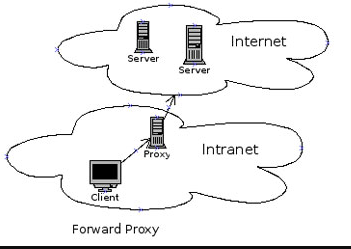
¿Por qué debería usar un proxy privado?
Nuestra navegación en Internet cada día está más vigilada. No sólo están las cookies, que van recogiendo información nuestra todo el rato para hacernos retargeting luego y mostrarnos publicidad relacionada. También nuestro proveedor guarda datos nuestros.
Hoy día se guardan logs de todo, desde las webs que visitamos, hasta donde introducimos nuestros datos o desde la ubicación que lo hacemos, nuestra privacidad está muy poco protegida.
Una muy buena solución es utilizar un proxy privado y 100 % anónimo que nos garantice que no guardan registros de IP ni logs de nuestra navegación. Un buen sitio donde comprar proxys privados es https://proxyseo.es. De uso exclusivo y con la privacidad garantizada.
Si eres usuario de Ubuntu puedes configurar el proxy directamente en el sistema para no tener que estar usando programas de terceros cada vez que quieras hacer algo desde él.
Como configurar un proxy desde entorno gráfico
SI estamos usando un escritorio, por ejemplo, Gnome, es muy fácil configurarlo.
Solo tenemos que seguir estos pasos:
- Vamos a configuración de Red.
- Seleccionamos Proxy Network y modo manual.
- Configuramos los datos que nos han dado en el proveedor. Suele ser una IP y un puerto por el que realizar la conexión. La autenticación se puede hacer mediante ACL (Ips autorizadas que deberemos dárselas al contratar) o con un usuario y contraseña que nos habrán enviado una vez contratado.
Podemos utilizarlo tanto para navegar por paginas http como https. También para conexiones sock4 y sock5 o conectar a servidores FTP. Sólo tenemos que configurar el proxy para ello en el mismo menú.
Como configurar un proxy desde consola
Si no disponemos de entorno gráfico o queremos configurar el proxy desde el terminal deberemos entrar en la consola y editar el archivo /etc/environment y configurarlo del siguiente modo:
http_proxy=https://10.1.1.1:3128/
https_proxy=https://10.1.1.1:3128/
ftp_proxy=https://10.1.1.1:3128/
no_proxy=”localhost,127.0.0.1,localaddress,.localdomain.com”
HTTP_PROXY=https://10.1.1.1:3128/
HTTPS_PROXY=10.1.1.1:3128/
FTP_PROXY=10.1.1.1:3128/
NO_PROXY=”localhost,127.0.0.1,localaddress,.localdomain.com”
Si queremos utilizarlo también cuando hacemos un apt-get deberemos añadir al archivo /etc/apt/99proxy lo siguiente:
Acquire::http::proxy “https://10.1.1.1:3128”;
Acquire::ftp::proxy “https://10.1.1.1:3128”;
Acquire::https::proxy “https://10.1.1.1:3128”;
Otras formas de usar proxys
Como decía al principio también podemos usar aplicaciones externas, y aunque este era un artículo explicando como configurarlo no está de más comentar que también podemos usar proxys y VPNs directamente desde la mayoría de los navegadores webs, a todos se les pueden configurar.
También podemos usar aplicaciones o extensiones como Hola o Hide my Ass.
Todas estas opciones tienen el problema de que pierdes el control sobre ellas.

